Word下划线怎么打空白下划线(Word下划线怎么固定长度一致),用户可以在Word文档中进行文字处理、格式化、插入图片、绘图、创建表格等操作,满足不同的文档需求。本文将向您介绍如何在Word中创建空白下划线。如何修复Word下划线长度一致。
1.如何在word下划线中制作空白下划线
在编写文档或编辑文本时,您可能需要使用下划线来突出显示某些内容或创建特定格式,或者在特定位置添加空白下划线。下面给大家介绍一下Word中如何给空格加下划线的具体操作。
1、打开需要加下划线的Word文档。
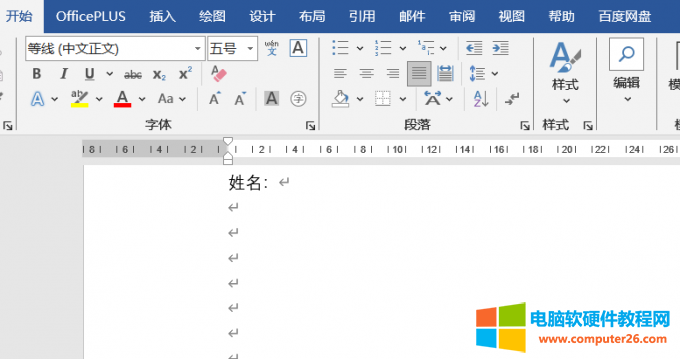
图1:打开自定义的Word文档
2. 在要添加下划线的位置输入空格或按Tab 键。

图2:在指定位置输入空格
3. 选择您刚刚输入的空间。然后按键盘上的Ctrl+U 或在菜单栏的字体栏中找到并单击U。将会出现下划线。
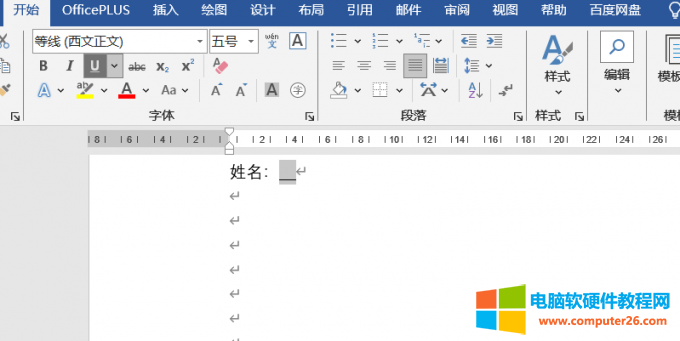
图3:下划线输入完成
2.Word中如何固定下划线的长度
在日常工作中,可能会有几行连续的线需要划线。这时,通过上述方法设置的下划线可能会导致输入内容后下划线的长度不一致,从而使文档不美观。下面给大家演示一下如何在Word中固定下划线长度一致的具体操作。
1. 打开指定的Word文档,然后单击导航栏中的“插入”按钮。

图4:进入插入菜单栏
2、点击表格下拉框,在下拉框中选择需要的表格格式,插入并添加需要的内容。
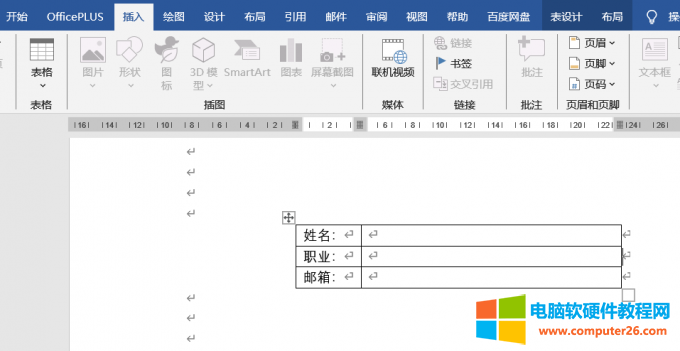
图5:插入所需表格并输入内容
3.选择表格,右键单击鼠标,找到并选择边框和底纹选项。
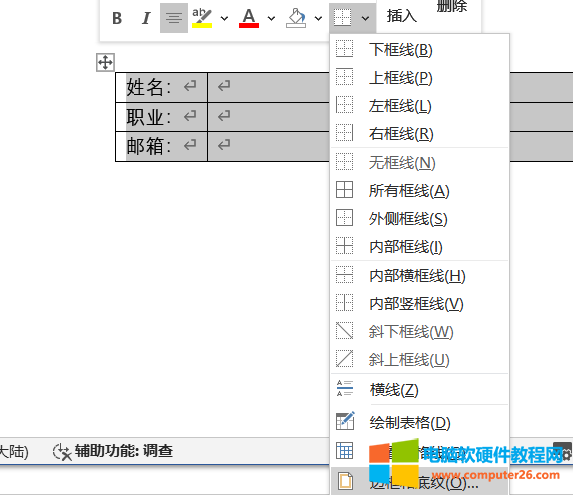
图6:输入表格的边框和底纹选项
4. 取消所有边框,只保留中间横线和下横线,然后单击“确定”。

图7:设置表格边框
5、然后选择第一列,右键,再次选择边框和底纹。
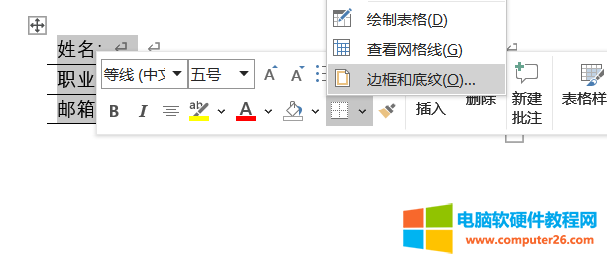
图8:输入表格第一列的边框和底纹设置
6.取消所有边框和水平线。这样,我们就得到了长度一致的下划线。
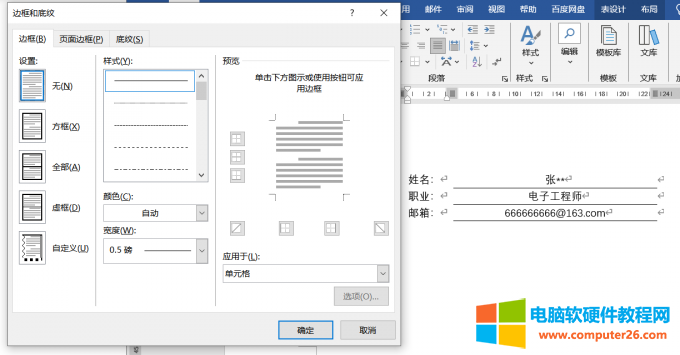
图9:完成下划线长度固定一致
三、总结
本文介绍了如何在Word中创建空白下划线以及如何在Word中固定下划线长度。了解如何在文档中添加空白下划线或固定长度、一致的下划线,可以帮助用户更好地掌握文字处理软件的功能,提高文档的可读性和美观性。掌握这些技巧可以提高工作效率,让文档更加规范、专业。因此,了解如何在Word中添加空白下划线或固定长度一致的下划线对于提高文档的质量和效果具有重要意义。
Word下划线怎么打空白下划线(Word下划线怎么固定长度一致),以上就是本文为您收集整理的Word下划线怎么打空白下划线(Word下划线怎么固定长度一致)最新内容,希望能帮到您!更多相关内容欢迎关注。








